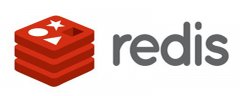word如何输入循环小数
时间:2020-09-07 15:30:08
作者:重庆seo小潘
来源:
新建一个文档,插入特殊符号“ "” 选中该符号,使用鼠标右键复制该符号后删掉该符号 输入数字“2.13”,并且选择“2.13” 选择单击“开始”选项卡中的“拼音指南”菜单项,打开“拼音指南”对话框 在“拼音指南”对话框,把光标放置在“3”对应的拼音文字后

新建一个文档,插入特殊符号“ "”
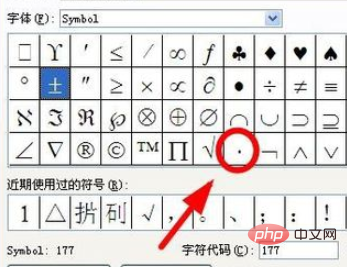
选中该符号,使用鼠标右键复制该符号后删掉该符号
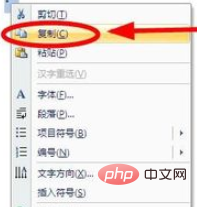
输入数字“2.13”,并且选择“2.13”
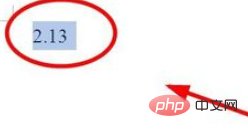
选择单击“开始”选项卡中的“拼音指南”菜单项,打开“拼音指南”对话框
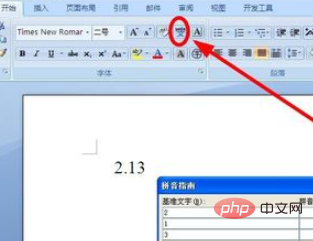
在“拼音指南”对话框,把光标放置在“3”对应的拼音文字后面的位置,点击鼠标右键"粘贴”,或者使用输入法的“特殊符号”功能输入“ "”到拼音文字的窗口中
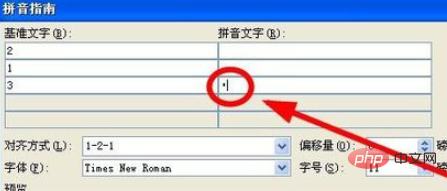
选中该符号,单击“字号”下拉菜单,选择合适的字号比如“12”
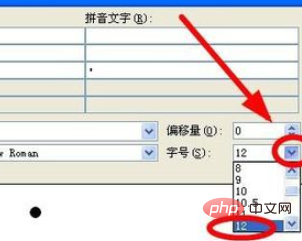
选择完成后,单击“确定”,无限循环小数输入完成,效果如下图:
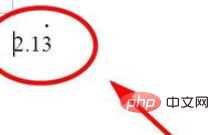
相关文章教程推荐:word教程以上就是word如何输入循环小数的详细内容,更多请关注小潘博客其它相关文章!